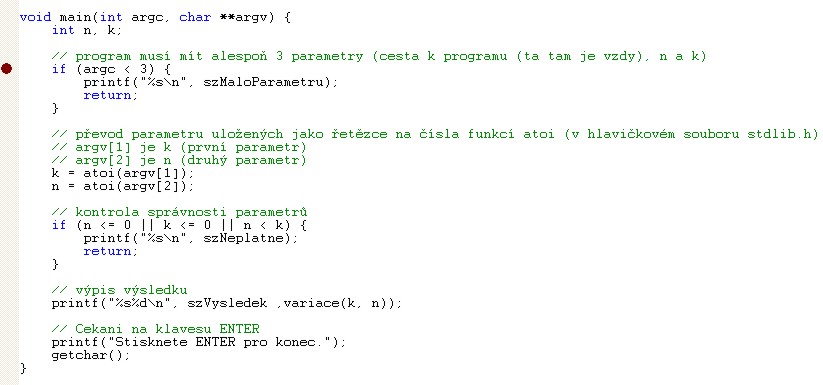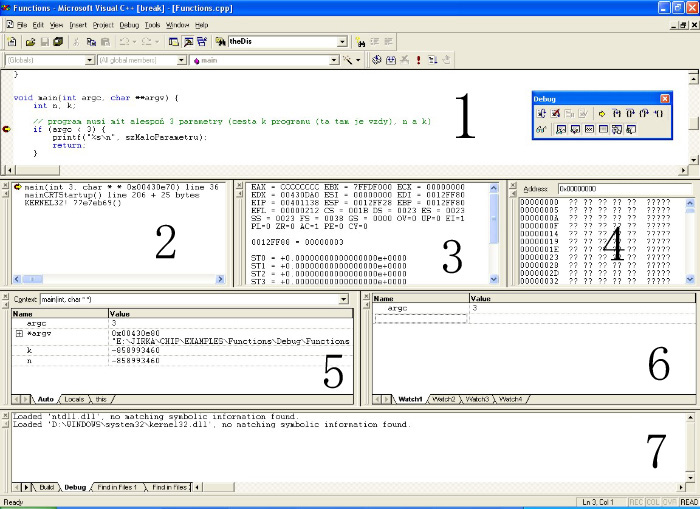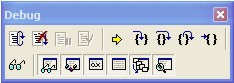Kurz Visual C++ (4.)
V první části dnešní lekce si povíme, jak předáváme programu parametry přímo z vývojového prostředí VC++. V druhé části si povíme něco o ladění programu.
4.1. Předávaní parametrů programu
Pokud program, který vyžaduje parametry příkazové řádky, spouštíte přímo z příkazové řádky, nenastává žádný problém, protože parametry jednoduše napíšete za jméno programu a každý parametr oddělíte mezerou. Co když ale chcete, aby takový program šel spustit (a ladit) přímo z VC++. Program, který vyžaduje parametry, obvykle nepracuje správně pokud žádné nedostane. VC++ implicitně žádné parametry nepředává, ale dá se nastavit tak, aby předával tytéž parametry jako na příkazové řádce.
A jak to provedeme?
Z menu Project vyberte položku Settings.... Objeví se
tento dialog:
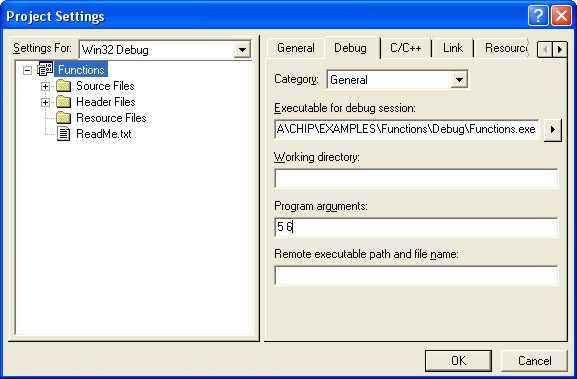
Přepněte se na kartu Debug a vepište do řádku Program arguments parametry, které budou při spuštění předány programu. V tomto případě máme otevřený projekt Functions, což je příklad z prvního kurzu o C/C++. Tento program vyžaduje parametry. Jsou to dvě kladné celočíselné hodnoty (v mém případě 5 a 6). Nyní, když spustíte program, všechny výpočty proběhnou správně a vypíše se správný výsledek.
4.2. Ladění programu
Každý programátor musí vědět, jak má ladit program. Často si myslíte, že program prostě musí fungovat, ale on nefunguje. Co s tím? Máte dvě možnosti. První je, že se budete dívat do kódu a doufat, že najdete chybu. V duchu si budete program pouštět. Druhá možnost je převedení vašich myšlenek do reality tím, že program budete ladit. Program se normálně spustí, ale vy budete moci sledovat, jak program pracuje krok po kroku, budete moci sledovat obsah vybraných proměnných, budete moci vidět obsah paměti, obsah registrů procesoru atd. Zkrátka ladění je velmi důležitá součást, bez které se jistě neobejdete.
Ladění programu je principielně v každém vývojovém prostředí stejné. V každém IDE se můžete dívat "do" proměnných atd. Jiné je akorát ovládání Debugeru (ladiče). Již víte, že VC++ jsou dva režimy kompilace: Debug a Release. Jak z názvů vyplývá, ladit budete moci jen v režimu Debug a pak se budete modlit, aby v režimu Release vše fungovalo. Občas se stane, že v režimu Debug vše chodí a v Release nikoliv. To jsou ovšem málo pravděpodobné varianty a tím se zabývat nechci.
Důležité pojmy v oblasti ladění
Asi nejdůležitější pojem je tzv. Break point (neboli zlomový bod?).
Break point (český překlad se nepoužívá) je skutečně bod někde v programu,
kde kterém dojde k přerušení programu a předání jeho běhu vám, jakožto ladičům.
Break point můžete umístit prakticky kamkoliv do vašeho kódu a jakmile se
program dostane k tomuto bodu, je okamžitě přerušen. Vše si budeme zkoušet na
příkladu z prvního kurzu o C/C++. Otevřete si tento projekt a kurzorem najeďte na řádek, kam chcete vložit Break point a pak stiskněte
F9. Na začátku řádku se objeví červené kolečko, které označuje Break
point. Break point můžete také vložit přes toolbar tlačítkem ruky:
![]()
Výřez programu s umístěným Break pointem, můžete vidět na následujícím
obrázku: